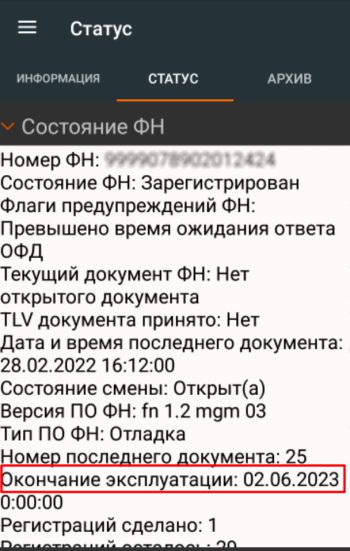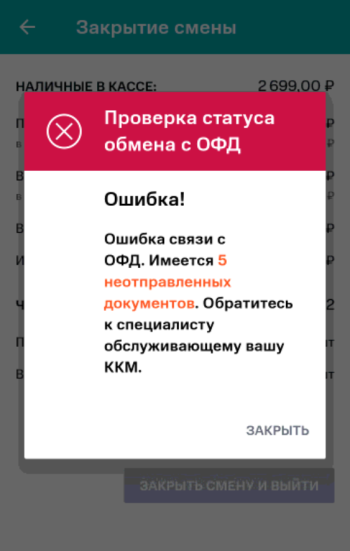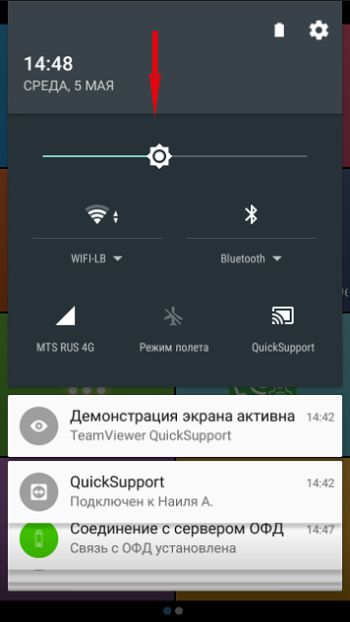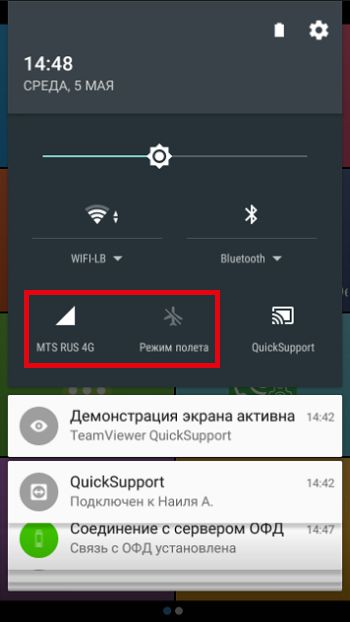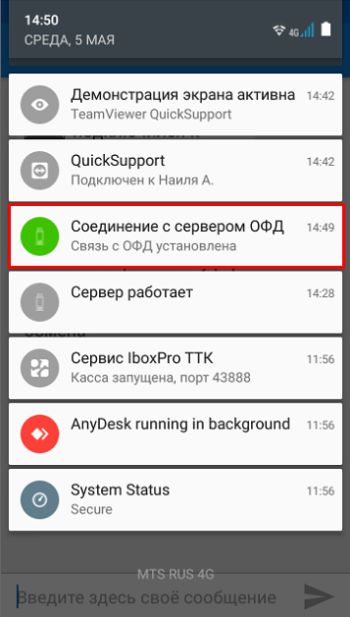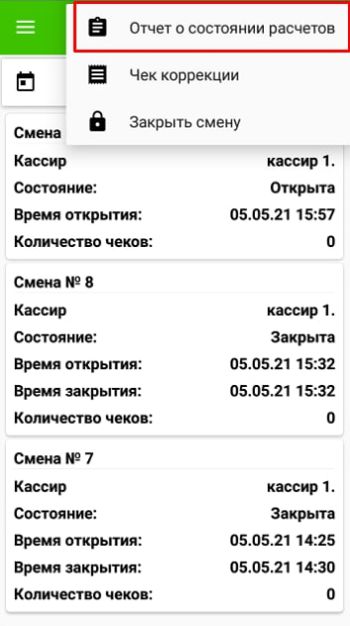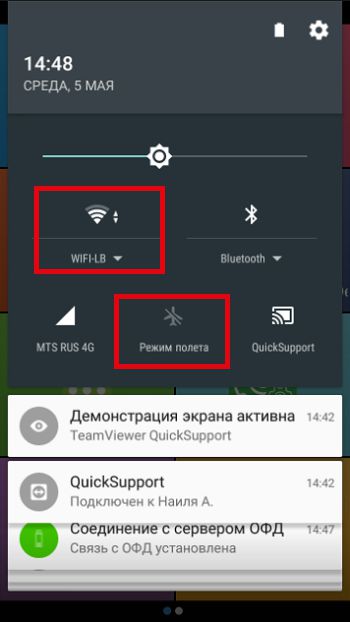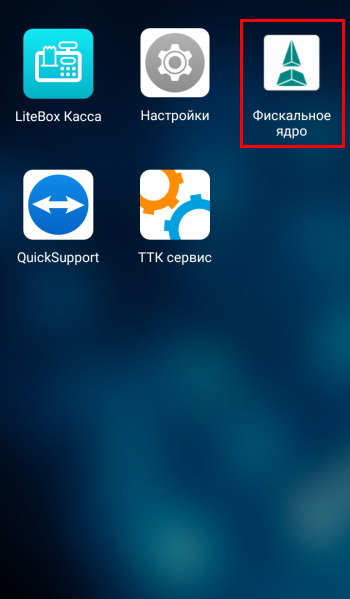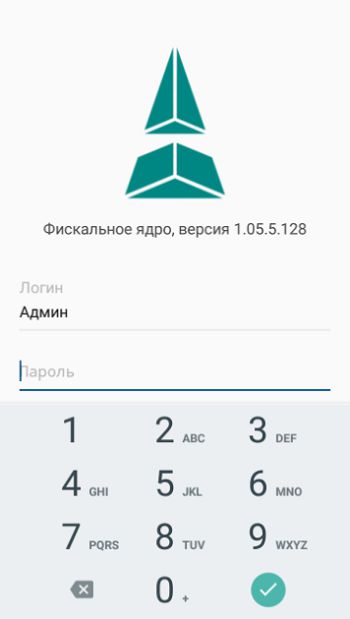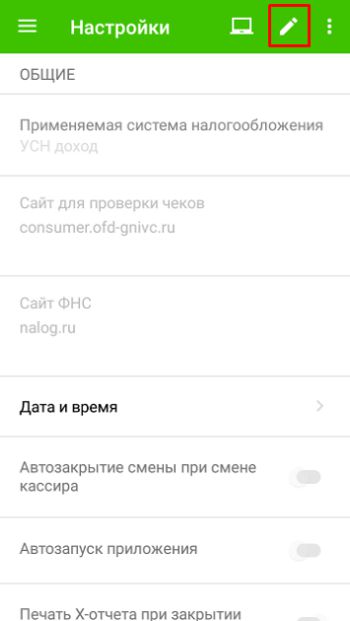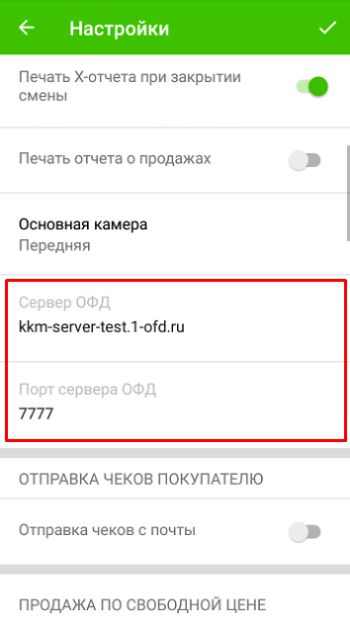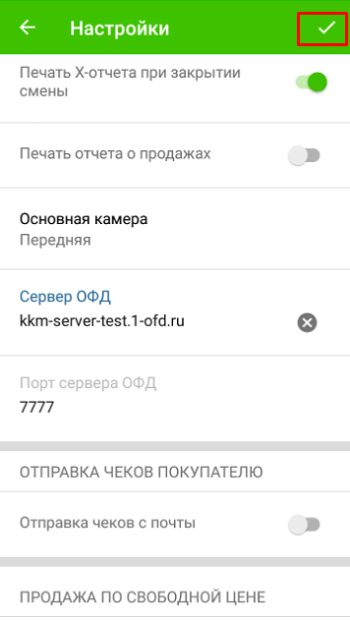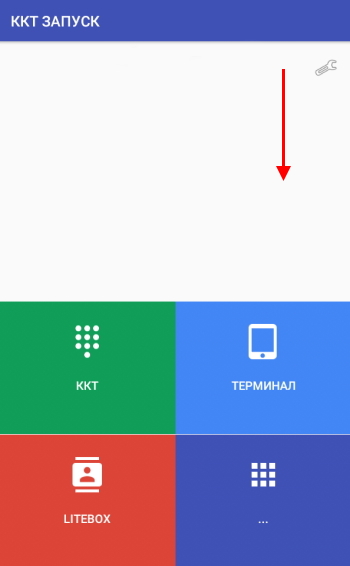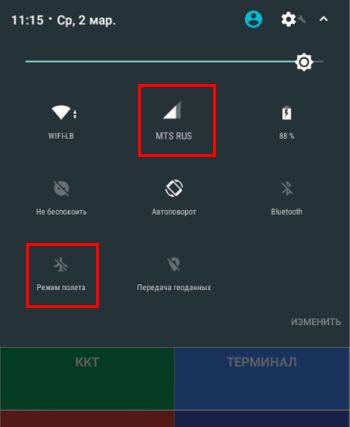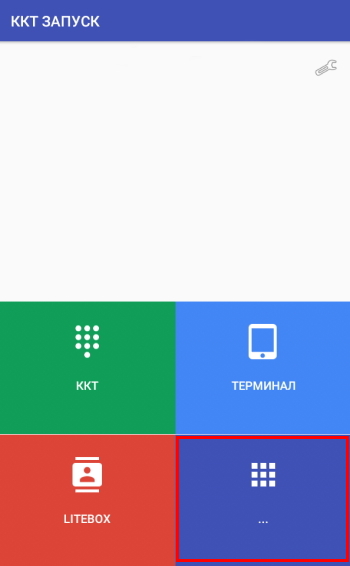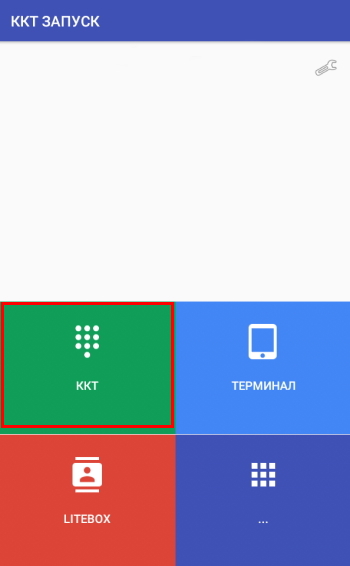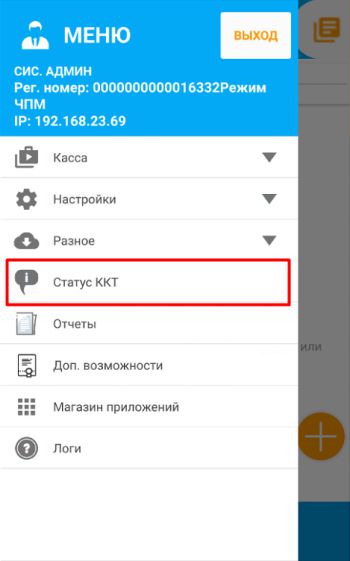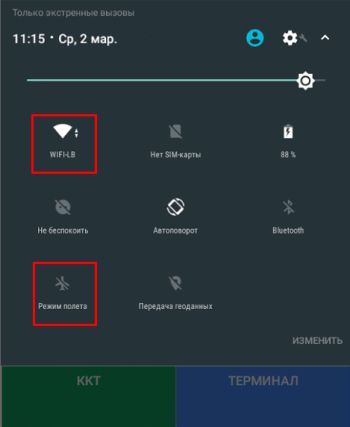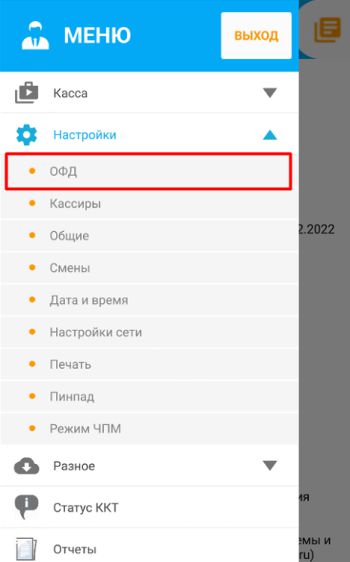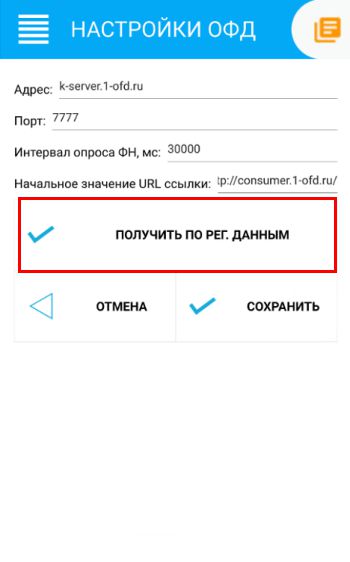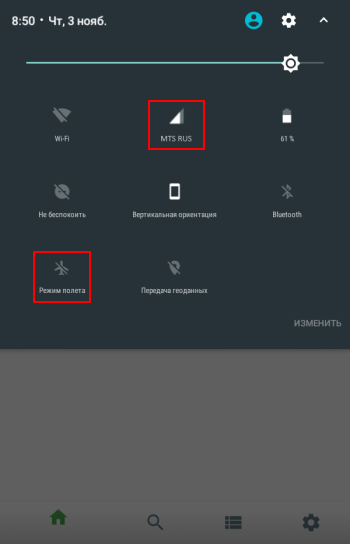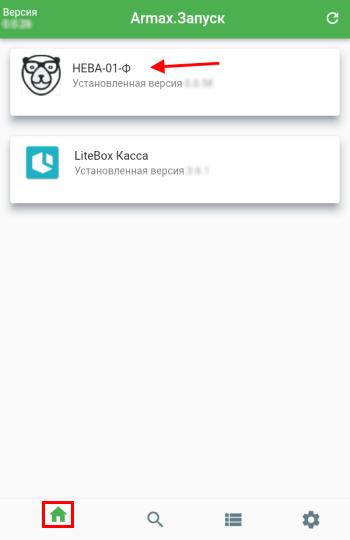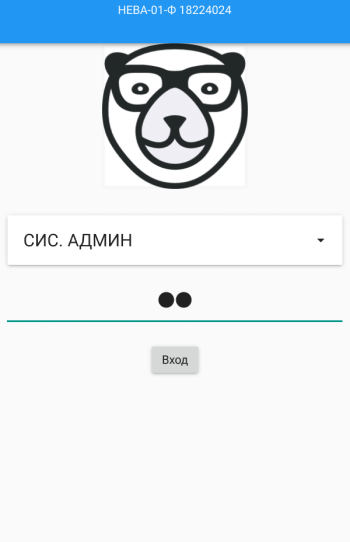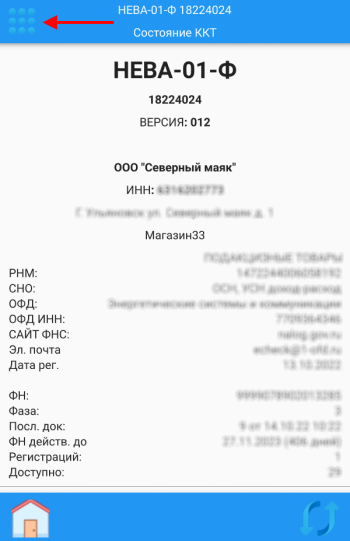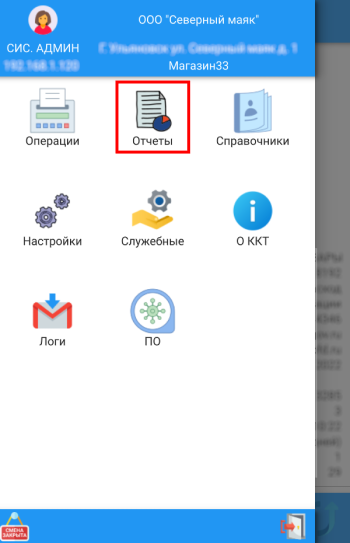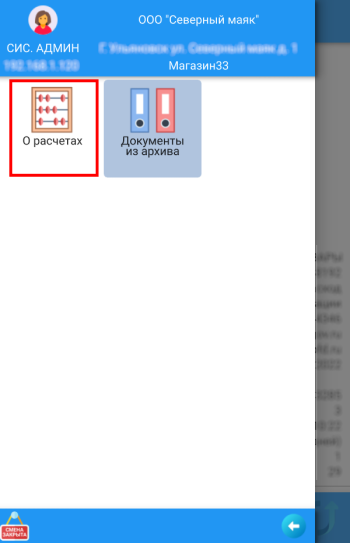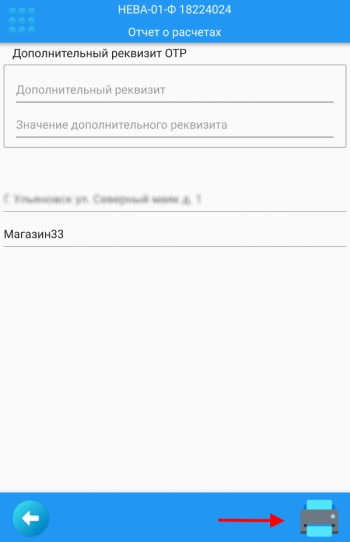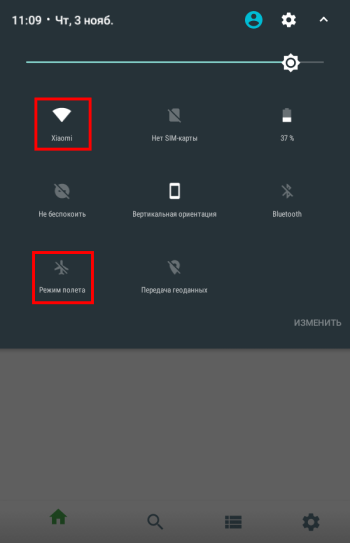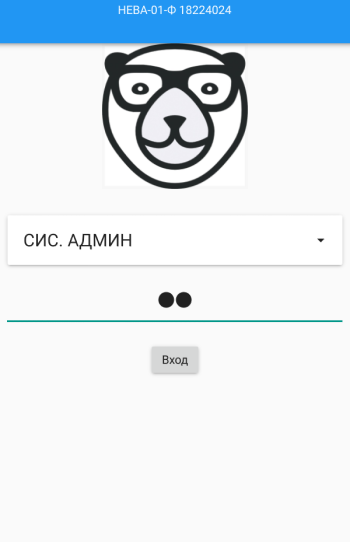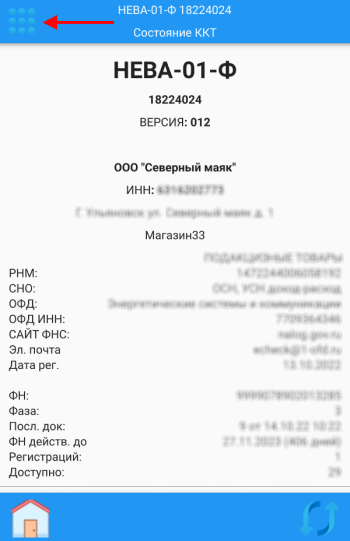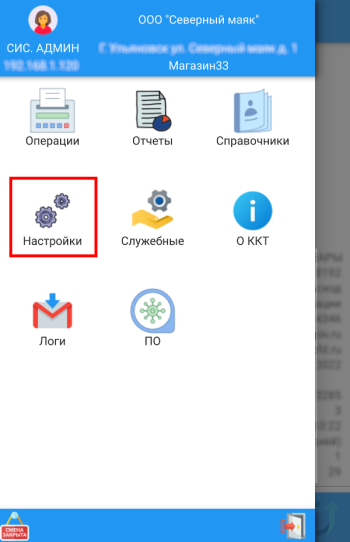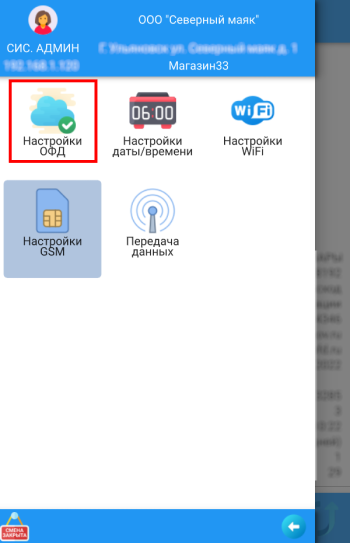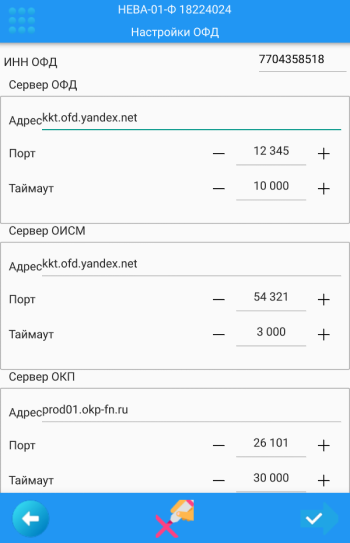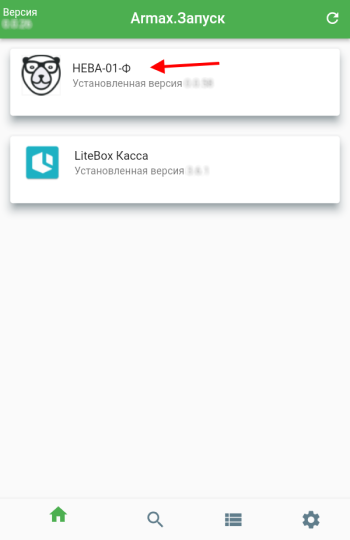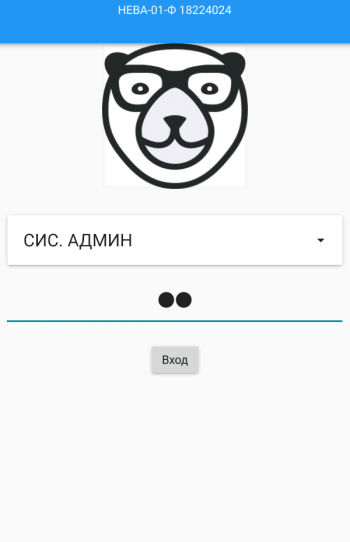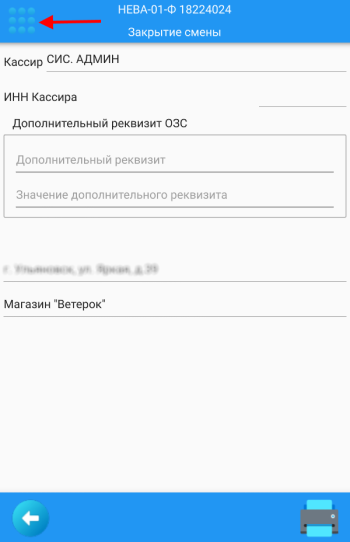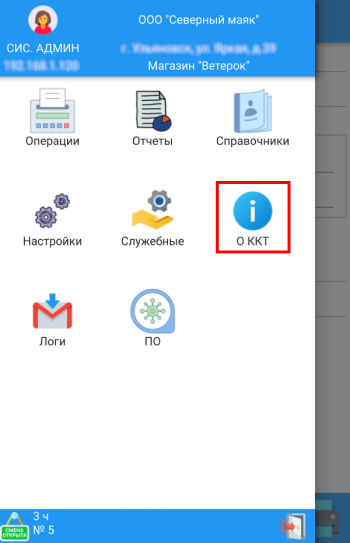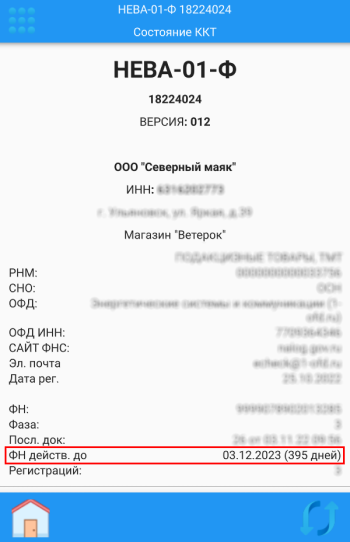Фискальный накопитель может быть заблокирован по следующим причинам:
• Отсутствие Интернет-соединения;
Доступ к сети Internet может отсутствовать по следующим причинам:
- Задолженность за услуги по предоставлению доступа к сети Internet;
- Некорректные настройки оборудования для подключения к сети Internet;
- Технические неполадки у провайдера;
- Поломка коммуникационного оборудования (например, Wi-Fi роутер).
2. Для решения выберите канал беспроводной связи, который используется на кассе:
3. Опустите «Шторку», для этого проведите сверху вниз пальцем по экрану;

4. Убедитесь, что функция «Режим полета» отключена, но функция «Передача данных» включена;
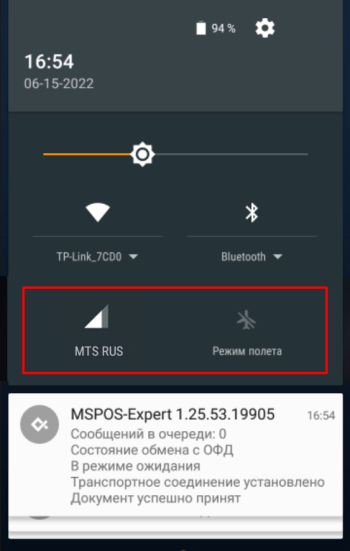
5. Перезагрузите оборудование и откройте на рабочем столе приложение «RuDesktop»;
6. Нажмите на кнопку "Доступ", запустите службу. Если на экране появится идентификатор из 9 цифр, а ниже будет зеленая галочка и слово "Готово", то интернет есть;

⚡ Услуги по sim-карте, которая была в комплекте с кассой Лайтбокс, оказываются в рамках тарифного плана «Телематика». По условиям тарифа ежемесячно предоставляется интернет-трафик объемом 1 ГБ за 1160 рублей в год. Обслуживание данных sim-карт осуществляется в ПАО «МТС» по телефону горячей линии 8 800 250-08-90 с предоставлением кодового слова «МТС Касса».
При отказе в обслуживании на горячей линии «МТС», в связи с расторжением договора, по вопросам обслуживания sim-карт необходимо обратиться по телефону горячей линии 8 800 700 43 07 доб.3., при обращении назвать кодовое слово - «ОнлайнКасса».
8. Если подключение к сети Internet не появилось, то переставьте sim-карту в телефон и проверьте наличие сети;
⚡ Если sim-карта не работает в телефоне, то рекомендуем ее заменить.
9. Установите в кассу другую sim-карту с доступом к сети Internet, чтобы проверить работоспособность кассы (работает ли слот для sim-карты). Если sim-карта не отображается, рекомендуем обратиться в Авторизованный сервисный центр;
10. Через некоторое время опустите «Шторку», проведя пальцем по экрану сверху вниз, и проверьте наличие неотправленных чеков в ОФД.
⚡ «Количество сообщений в очереди» должно быть равно 0.
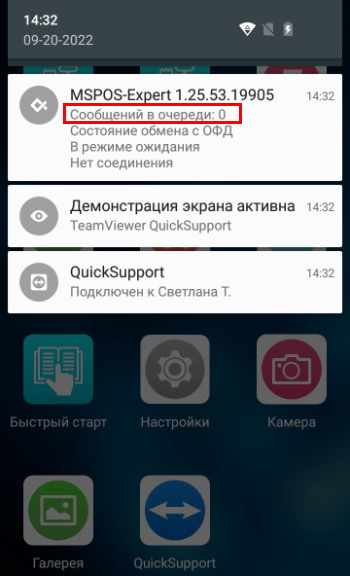
3. Опустите «Шторку», проведя пальцем по экрану сверху вниз;

4. Убедитесь, что функция «Режим полета» отключена;
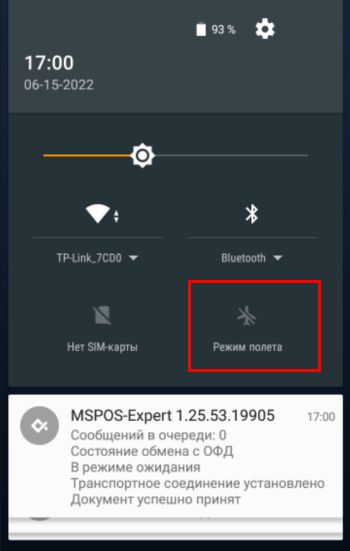
5. Проверьте наличие подключения к сети Wi-Fi, оно должно быть активным;
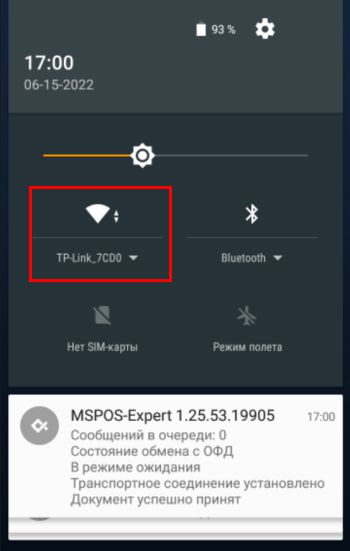
6. Перезагрузите оборудование и откройте на рабочем столе приложение «RuDesktop»;
7. Нажмите на кнопку "Доступ", запустите службу. Если на экране появится идентификатор из 9 цифр, а ниже будет зеленая галочка и слово "Готово", то интернет есть;

8. Если цифры не появляются или отображается прочерк, то перезагрузите Wi-Fi роутер и проверите доступ к сети Internet;
9. Если после перезагрузки Wi-Fi роутера Интернет-соединение не восстановилось, проверьте ограничения со стороны провайдера (обратитесь на горячую линию поставщика услуг);
⚡ Если ограничений со стороны провайдера нет, то рекомендуем обратиться в Авторизованный сервисный центр.
10. Через некоторое время после восстановления Интернета опустите «Шторку», проведя пальцем по экрану сверху вниз, и проверьте наличие неотправленных чеков в ОФД.
⚡ Количество сообщений в очереди» должно быть равно 0.
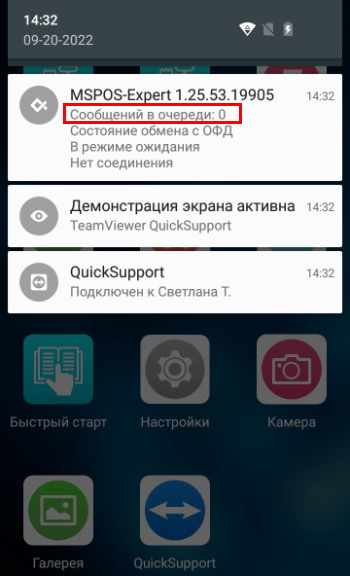
• Некорректные настройки кассы для работы с ОФД;
2. Сверните все приложения, нажав кнопку Круг внизу экрана;
3. Откройте сервисную утилиту «MSPOS-Expert»;
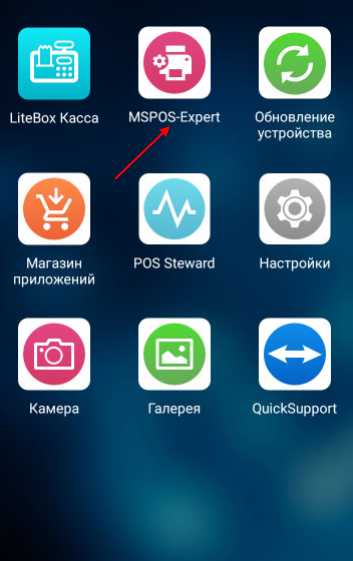
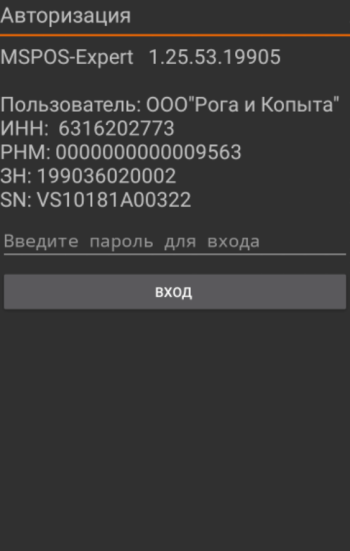
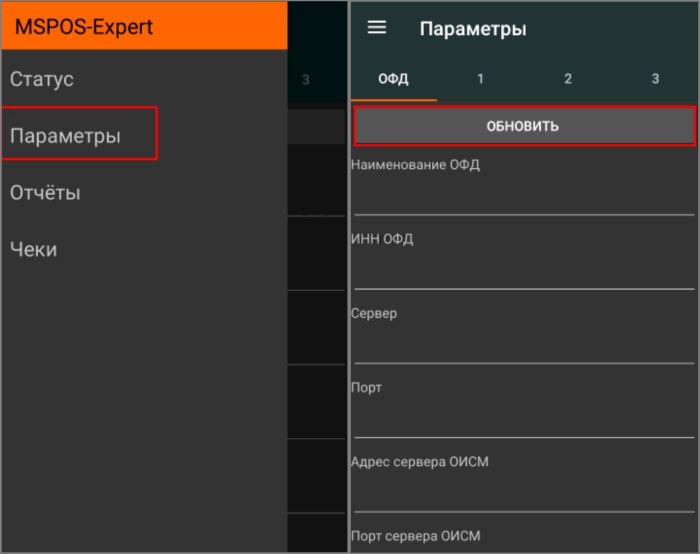
6. Сравните указанные параметры в кассе с параметрами на сайте ОФД:
- Наименование ОФД;
- ИНН ОФД;
- Сервер;
- Порт.
7. Если все указано верно, то нажмите кнопку Применить;
8. Если данные указаны неверно, внесите необходимые изменения и нажмите кнопку Применить;
⚡ На скриншоте в качестве примера указаны параметры Яндекс.ОФД.
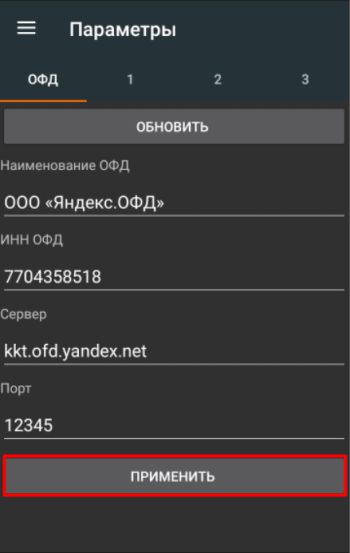
10. Через некоторое время опустите «Шторку», проведя пальцем по экрану сверху вниз, и проверьте наличие неотправленных чеков в ОФД.
⚡ «Количество сообщений в очереди» должно быть равно 0.
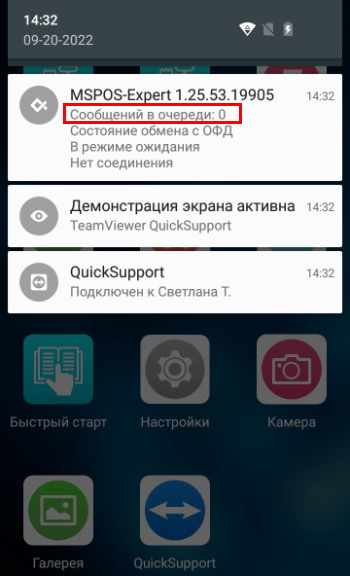
• Ограничения со стороны ОФД;
Рассмотрим решение на примере Яндекс.ОФД.
2. Войдите в личный кабинет Яндекс.ОФД → Отчеты → Мониторинг и проверьте Статус оплаты;
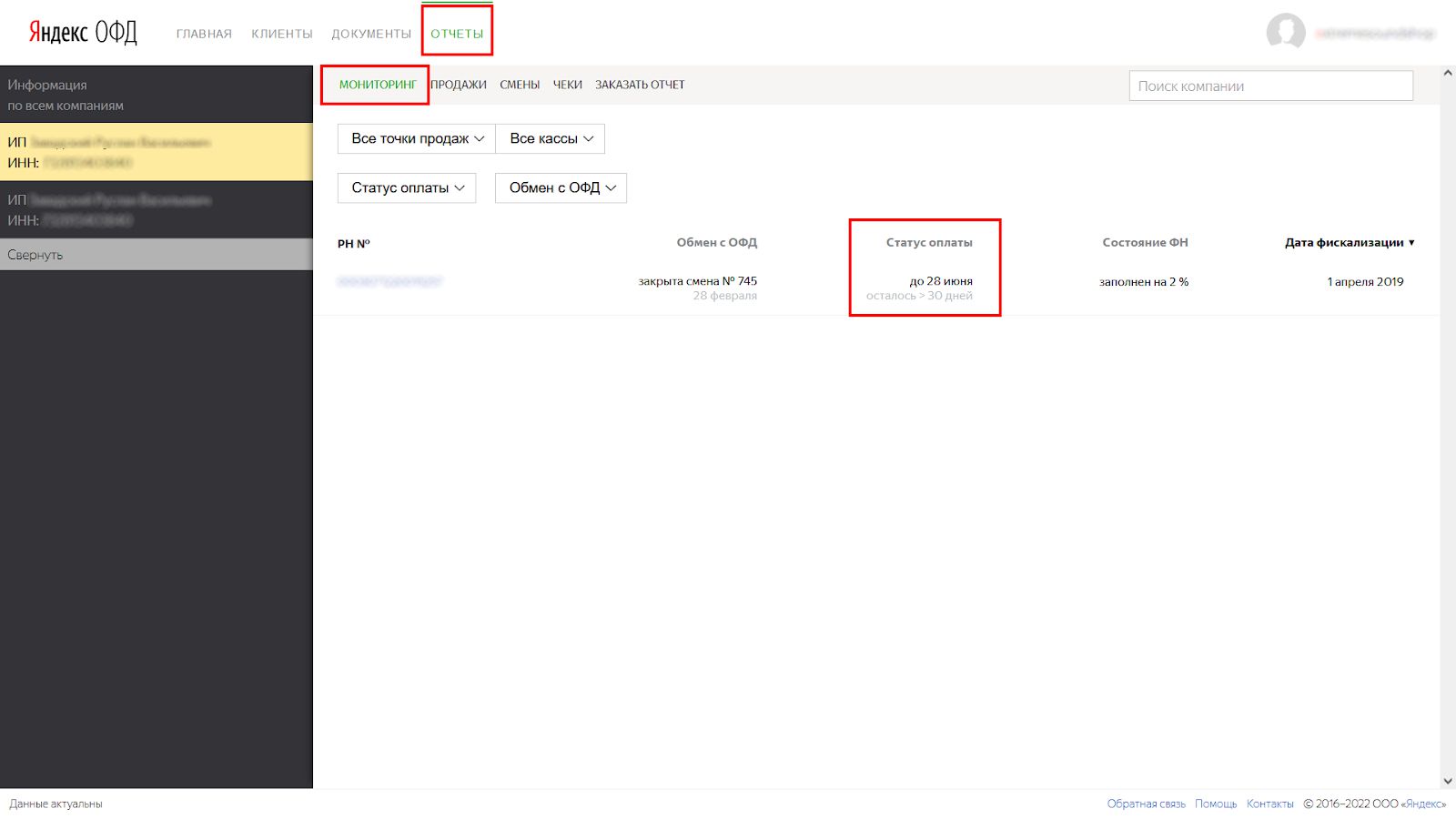
⚡ Статус оплаты должен быть действующим, если образовалась задолженность, то оплатите услуги ОФД.
3. Откройте раздел Главная и проверьте корректность следующих данных:
- Регистрационный номер кассы — который получили в ФНС;
- Номер фискального накопителя — его можно посмотреть на чеках, на самом фискальном накопителе или в паспорте фискального накопителя;
- Заводской номер кассы — его можно посмотреть на чеках, на самом кассовом терминале или в паспорте ККТ.
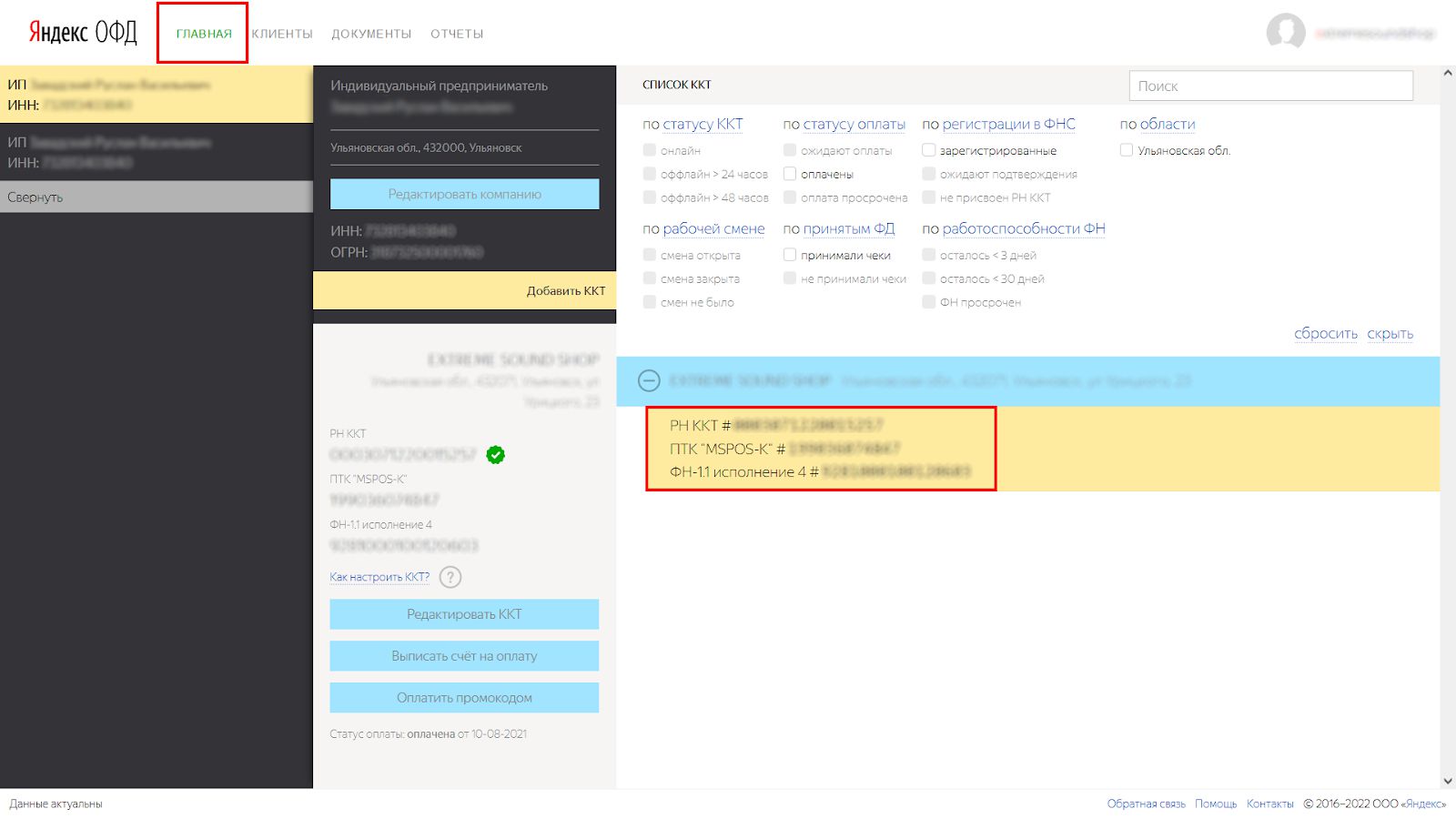
5. Через некоторое время опустите шторку, проведя пальцем по экрану сверху вниз, и проверьте наличие неотправленных чеков в ОФД.
⚡ Количество сообщений в очереди должно быть равно 0.
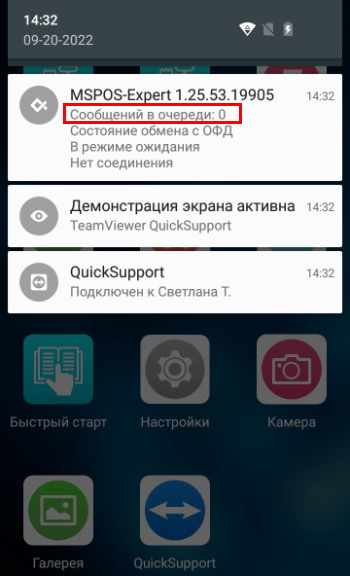
• Окончание срока действия фискального накопителя.
2. Сверните все приложения, нажав кнопку Круг внизу экрана;
3. Откройте на рабочем столе сервисную утилиту «MSPOS-Expert»;
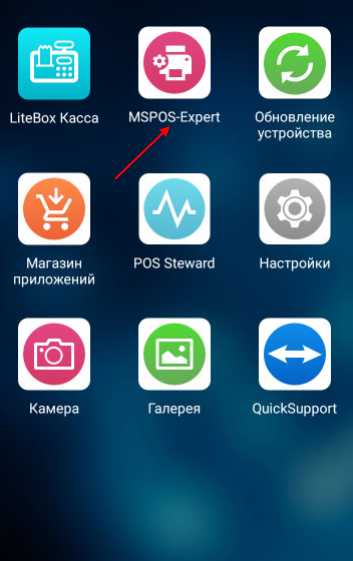
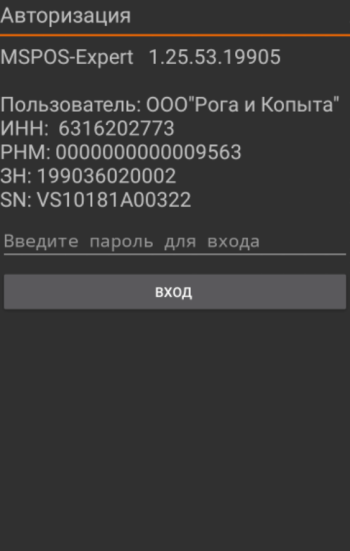
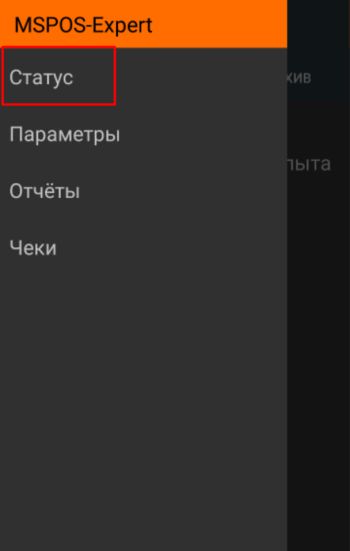
6. Откройте вкладку Статус→ пункт Состояние ФН;